Windows11恢复分区怎么删除 Win11删除恢复分区的方法
- 更新日期:2023-06-20 16:25:27
- 来源:互联网
Windows11恢复分区怎么删除,按键盘上的【 Win + X 】组合键,选择【运行】,输入【cmd】后回车,输入【list disk】命令查看所有磁盘,输入命令选中要编辑的磁盘,输入命令显示所有分区,再输入删除命令进行删除即可。下面小编给大家带来了Win11删除恢复分区的方法。
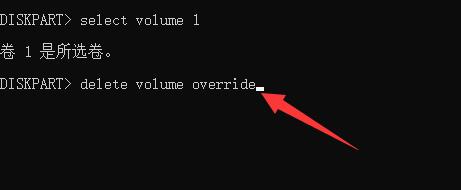
Win11删除恢复分区的方法
1、首先,按键盘上的【 Win + X 】组合键,或右键点击任务栏上的【Windows徽标】,在打开的隐藏菜单项中,选择【运行】;
2、运行窗口,输入【cmd】命令,按【确定或回车】可以打开命令提示符;
3、管理员命令提示符窗口,输入并按回车执行【diskpart】命令;
4、接着输入【list disk】命令,按回车,可以查看所有磁盘;
5、再输入【select disk 编号】,按回车,可以选中要编辑的磁盘;
6、选中后,输入【list volume】命令,按回车,可以显示所有分区;
7、最后,输入【select volume 编号】和【delete volume override】,就能删除它了。









